L'installation d'AVG se bloque-t-elle chaque fois que vous essayez de l'exécuter? Cet article répertorie les éléments les plus courants susceptibles de provoquer l'échec de l'installation, ainsi que les actions que vous pouvez effectuer pour résoudre ce problème..
AVG ne s'installe pas sous Windows 10 [FIX]
- Votre système n'est pas compatible avec AVG
- Votre système d'exploitation ne prend pas en charge la version actuelle d'AVG
- Supprimer votre ancien antivirus
- Certaines applications peuvent bloquer l'installation
- Exécuter en tant qu'administrateur
- Installez la dernière version d'AVG
- Désinstallez complètement AVG avant de réinstaller
1. Votre système n'est pas compatible avec AVG
Vérifiez que votre système est conforme aux exigences minimales d'AVG. Sinon, l'installation ne peut pas être terminée. AVG peut fonctionner sur n'importe quelle version de Windows, de la version XP Service Pack 3 à Windows 10. Pour plus d'informations sur la configuration système minimale requise pour installer AVG, accédez à la page d'assistance d'AVG.
2. Votre système d'exploitation ne prend pas en charge la version actuelle d'AVG
Vérifiez si votre système d'exploitation est à jour. Certaines mises à jour peuvent avoir une incidence sur la configuration d'AVG. Pour vous assurer que vous exécutez les dernières mises à jour de Windows 10, accédez à Paramètres> Mise à jour et sécurité> Windows Update et cliquez sur le bouton `` Vérifier les mises à jour ''.
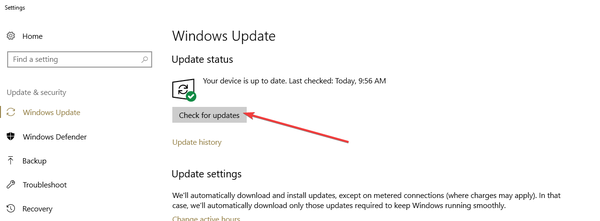
- CONNEXION: aucun son après l'installation d'AVG sur les ordinateurs Windows 10
3. Supprimez votre ancien antivirus
Assurez-vous qu'aucun autre antivirus n'est installé sur votre ordinateur. Si vous avez manqué cela, supprimez l'antivirus actuel et réessayez d'installer AVG. Nous vous recommandons également d'utiliser un outil dédié pour supprimer les restes de logiciels.
Chaque fois que vous installez un logiciel, il installe également plusieurs fichiers et probablement des entrées de registre afin de fonctionner efficacement. Même si vous supprimez votre ancien antivirus, les entrées correspondantes peuvent rester dans le registre et causer divers problèmes avec votre nouvelle solution antivirus. Assurez-vous donc de supprimer absolument tous les fichiers, dossiers et entrées de registre de votre ancien antivirus.
4. Certaines applications peuvent bloquer l'installation
Redémarrez votre ordinateur avant l'installation. Si cela fonctionne pendant un certain temps, il est possible qu'il exécute certaines applications qui bloquent l'installation du logiciel antivirus. En redémarrant, vous vous assurez que lorsque vous essayez d'installer AVG, seules les applications nécessaires à l'opération seront exécutées.
- CONNEXION: Correction: Windows 10 empêche l'installation de l'antivirus
5. Exécuter en tant qu'administrateur
Assurez-vous d'exécuter l'installation en tant qu'administrateur. De cette façon, vous êtes autorisé à exécuter tout type d'opération d'installation / désinstallation au niveau du système. Si vous rencontrez des erreurs lors de l'utilisation de votre compte administrateur, ces guides de dépannage vous aideront à les résoudre:
- Correction: `` Votre administrateur a bloqué ce programme '' dans Windows 10, 8.1 et 7
- Solution complète: compte administrateur désactivé sur Windows 10, 8.1 et 7
- Veuillez vous connecter avec les privilèges d'administrateur et réessayer
6. Installez la dernière version d'AVG
Assurez-vous d'installer la dernière version de ce logiciel antivirus. Si vous avez acheté AVG dans le magasin il y a quelque temps et que vous essayez maintenant de l'installer à partir du CD d'origine, des problèmes peuvent survenir car cette version peut ne plus être compatible avec votre système. Il est recommandé d'installer la dernière version publiée sur le site officiel.
- Obtenez la dernière version d'AVG sur la page Web officielle
7. Désinstallez complètement AVG avant de réinstaller
Assurez-vous d'effacer tous les fichiers de l'installation précédente avant de réessayer de configurer l'antivirus. Il est possible que certains fichiers soient corrompus pendant l'installation, un redémarrage peut donc résoudre le problème. Pour désinstaller complètement AVG de votre ordinateur, vous avez besoin d'une version d'AVG Remover Tool pour votre système d'exploitation. Vous pouvez télécharger cet outil sur le site Web d'AVG. Installez le logiciel en suivant les instructions affichées. Une fois l'ordinateur redémarré, l'outil terminera la désinstallation et à partir de ce moment, vous pourrez réinstaller l'antivirus. N'oubliez pas d'utiliser la dernière version publiée sur leur site internet.
Guide de désinstallation:
- Téléchargez AVG Remover depuis le site officiel.
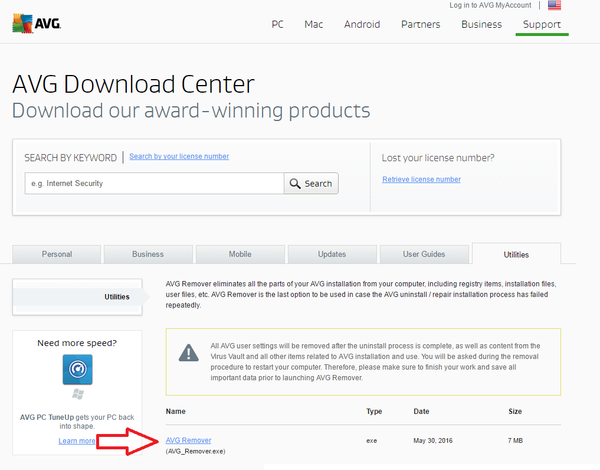
- Ouvrez le programme de désinstallation et cliquez sur Continuer bouton pour démarrer le processus.
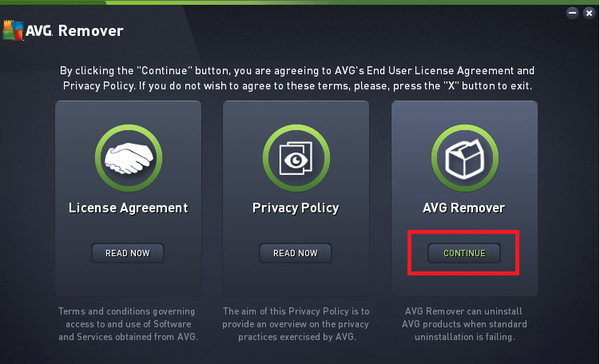
- Assurez-vous de cocher toutes les cases puis cliquez sur Retirer bouton.
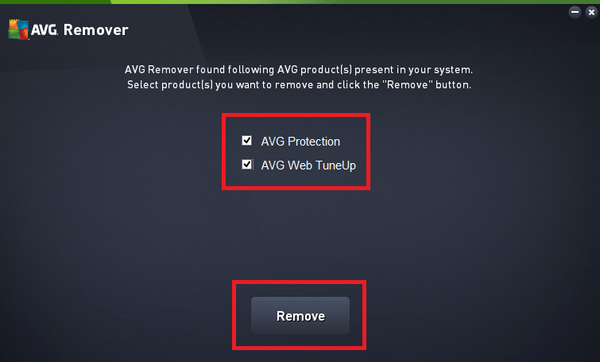
- Cliquer sur Redémarrer bouton pour redémarrer votre système et terminer le processus.
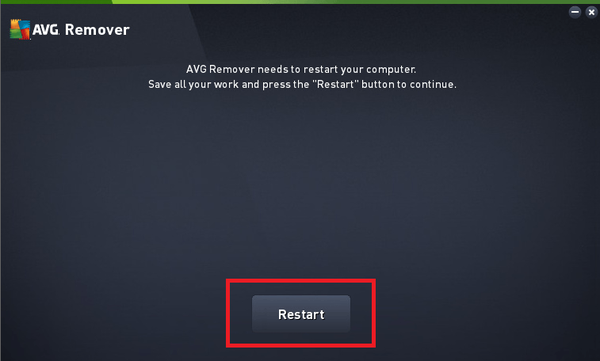
Erreurs possibles qui peuvent apparaître:
- Erreur 0xC0070643
Si cette erreur survient après la réinstallation de l'antivirus (en utilisant la méthode ci-dessus), vous devez contacter le service d'assistance car cette erreur est très générale et les experts AVG doivent analyser votre situation en détail..
- Erreur 0x6001f916, 0xe001f90b, 0x6001f90b ou 0xe001f916
Cela indique que le système a besoin d'un redémarrage avant de poursuivre l'installation. Redémarrez l'ordinateur et l'erreur devrait disparaître.
- Erreur 0xe001d026 ou 0xc00700652
Cette erreur vous avertit qu'une autre installation est en cours d'exécution et vous empêche d'installer l'antivirus. Attendez la fin de l'installation, redémarrez votre ordinateur et redémarrez l'installation d'AVG. Si vous ne savez pas quelle installation était en cours d'exécution, considérez qu'il peut s'agir d'une mise à jour du logiciel ou du système d'exploitation.
- Erreur 0xe001d028
Cette erreur se produit lorsque sur votre ordinateur, différents logiciels avec les mêmes fonctionnalités qu'AVG (par exemple, d'autres antivirus, protections, pare-feu) sont localisés. Désinstallez ces programmes, redémarrez l'ordinateur et exécutez une installation AVG.
- Erreur 0xe0060006
Cette erreur indique qu'il y a un problème dans le fichier d'installation d'AVG. Cela peut être résolu en réinstallant l'antivirus avec la méthode spécifiée ci-dessus.
Si aucune de ces méthodes ne vous a aidé, nous vous recommandons de contacter le service d'assistance de la société ou de Spring pour le service AVG à 19,99 $ qui installera et configurera l'antivirus pour vous. Si vous n'êtes pas satisfait, vous pouvez demander votre argent dans les 30 jours.
- Obtenez maintenant AVG Express Install
Note de l'éditeur: Cet article a été publié à l'origine en août 2016 et a depuis été complètement repensé et mis à jour pour sa fraîcheur, sa précision et son exhaustivité..
 Friendoffriends
Friendoffriends



